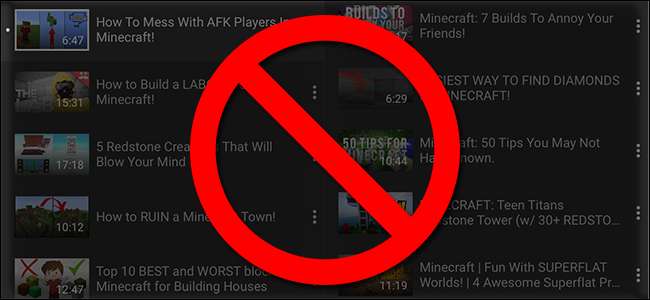
Cuando usas tu Chromecast para videos de YouTube, hay una función molesta en la que los videos sugeridos se ponen continuamente en cola, ya sea que los quieras o no. Aquí está ahora para desactivar esa función.
¿Cual es el trato?
RELACIONADO: Cómo evitar que YouTube reproduzca videos automáticamente en iOS, Android y la Web
A YouTube le gusta reproducir automáticamente los videos sugeridos después de que termine su video actual. Esto es bastante fácil de apagar en las aplicaciones de escritorio y móviles , pero la configuración es un poco más oculta cuando se trata de Chromecast. Sí, es un interruptor completamente diferente, y si no lo apagas, tu Chromecast pondrá continuamente videos en cola para el próximas cuatro horas a menos que lo interrumpas. Para algunos, eso es simplemente molesto; para aquellos con ancho de banda limitado, es potencialmente muy costoso, especialmente si no se da cuenta de que todavía se está reproduciendo después de apagar el televisor.
Pongamos fin a esas tonterías, ahora mismo.
Cómo desactivar la reproducción automática en Chromecast
En un mundo perfecto, desactivar la reproducción automática en su aplicación móvil también lo apagaría para Chromecast. Pero no es así, y ni siquiera hay un interruptor obvio para ello en la configuración. La única forma de apagarlo es mirar exactamente en el lugar correcto en el momento exacto.
Primero, inicie la aplicación de YouTube mientras esté conectado a la misma red Wi-Fi que su Chromecast. En segundo lugar, toque el icono de Chromecast en la barra de navegación de la aplicación.
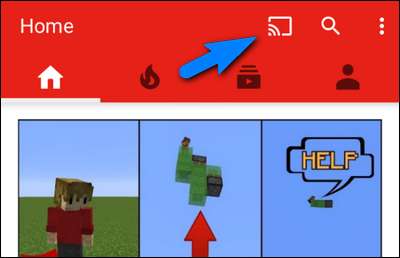
Seleccione cualquiera de sus Chromecasts. Cuál no importa, ya que la configuración se basa en la aplicación y no es específica de la unidad Chromecast individual.
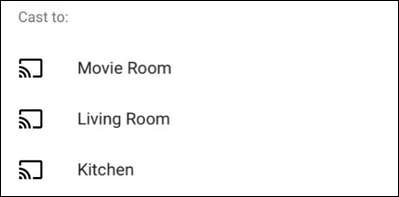
Una vez que haga su selección, verá una pequeña nota en la parte inferior de la pantalla que indica que está conectado al Chromecast, pero que no hay videos en la cola.

Tome nota de esa ubicación en la pantalla, pero no se emocione demasiado todavía. Toque cualquier video de YouTube en la pantalla principal y luego seleccione "Cola" para agregarlo a su cola de videos de YouTube transmitidos. Tú debe Ponga en cola un video para que esto funcione, pero solo tiene que poner en cola uno.
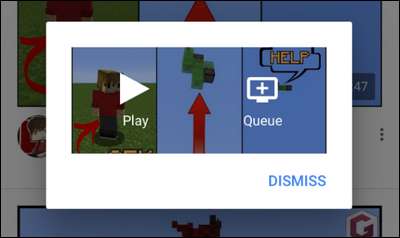
En la parte inferior de la pantalla, verá otra notificación emergente de que el video se agregó a su cola. Tócalo.

Aquí, ubicado en un lugar que ni siquiera notarías a menos que estuvieras en cola activamente, está el interruptor de reproducción automática para la transmisión de Chromecast. Desactiva "Reproducción automática".
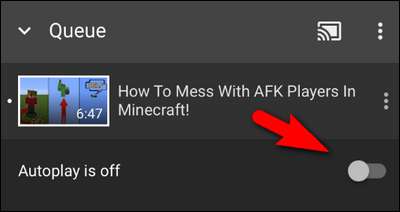
Ahora, después de desactivar la reproducción automática, repita el proceso en todos los dispositivos de su hogar que transmiten videos de YouTube a su Chromecast. Como mencionamos anteriormente, la configuración no está marcada en el propio Chromecast, es específica para cada teléfono y tableta. Pero una vez que lo desactivas en la aplicación de YouTube, la función de reproducción automática se desactiva para todos los Chromecasts a los que te conectes, así que al menos eso es bueno.
Con ese inconveniente fuera del camino, ya no tendrá que preocuparse de que su Chromecast pase sin rumbo fijo durante horas y horas de videos sugeridos mucho después de haber salido de la habitación.







